失敗しまくりの更新プログラム
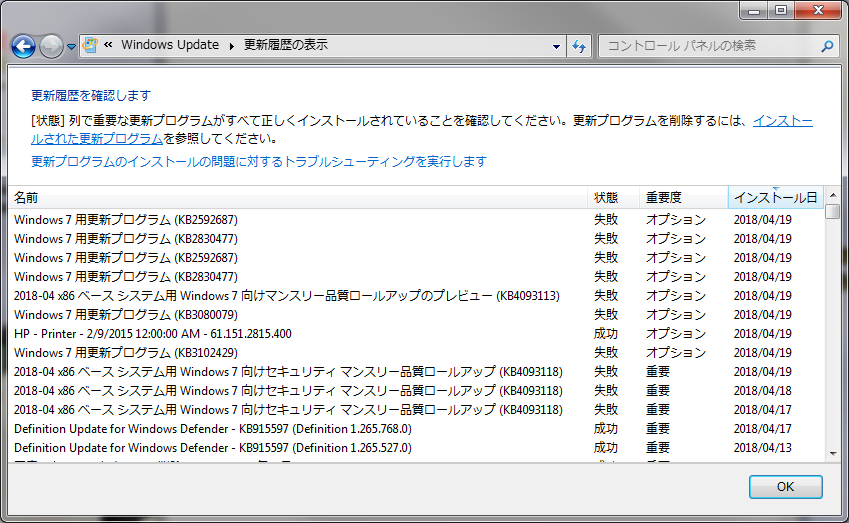
Windows7の32bit、SP1適用済みパソコンで、4月の更新プログラムが失敗する事例が発生しています。
更新プログラム KB4093118 適用するとWindowsが起動できなくなる
具体的な症状としては、重要な更新プログラムである「2018-04 x86 ベース システム用 Windows7 向けセキュリティ マンスリー品質ロールアップ(KB4093118)」をインストールすると、再起動時にWindowsが立ち上がらず、起動できなくなるというものです。
2018年6月7日追記
この記事の対策方法のまとめ記事を書きました。
Windows7 更新プログラムがインストールできない原因と対策方法
対処法:セーフモードで起動する
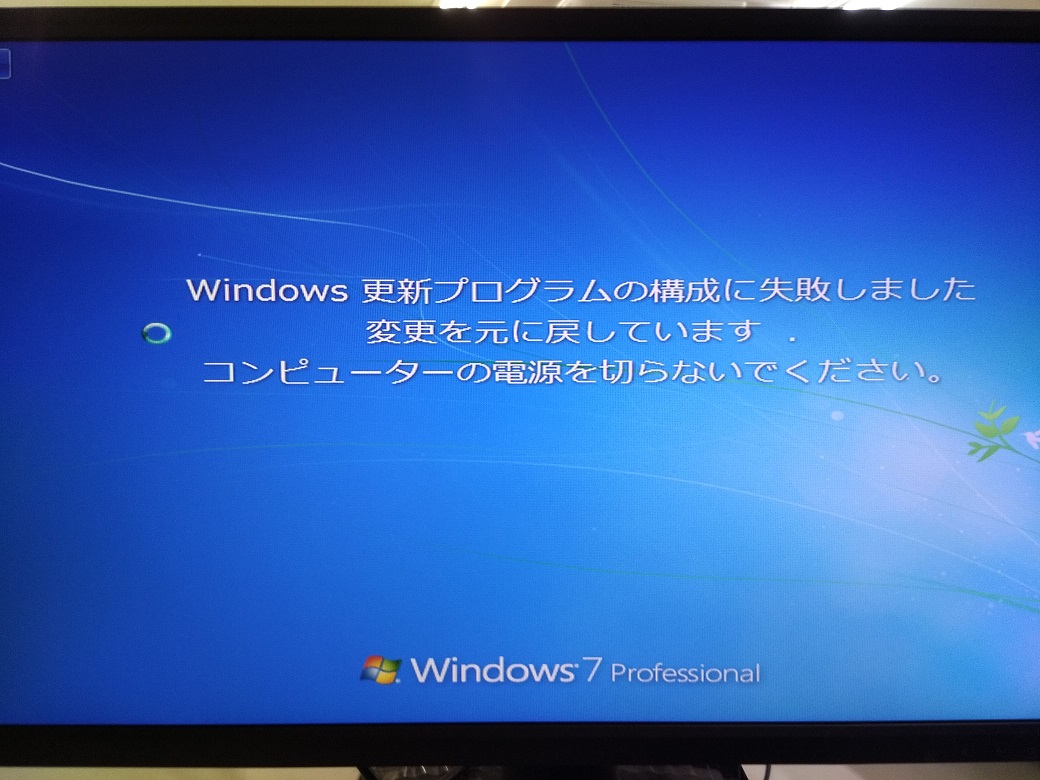
通常起動すると何度も再起動がかかってしまい、一向にWindowsが立ち上がらないので、セーフモードで起動すると、
「Windows 更新プログラムの構成に失敗しました 変更を元に戻しています」
と表示され、以前の状態に自動的に戻してくれます。
これが終わると問題なく立ち上がりますが、再度更新プログラムをインストールしてみても失敗、同様に起動しない状態、を繰り返すので、この更新プログラムはインストールできないものと諦めました。
※対処法を知っている方、よろしければコメントやメールなどで教えて頂けると助かります。
その他のオプションプログラムも更新できない
その他にもオプションプログラムとして、Windows7用の更新プログラムが5つありましたが、いずれの更新プログラムも失敗に終わります。
失敗に終わる更新プログラムを以下に5つほど表示しておきます。あくまでも、僕の会社のパソコン環境で発生する事態なので、全てのWindows7 パソコンで発生するとは限りません。
- Windows7 用更新プログラム(KB2582687)
- Windows7 用更新プログラム(KB2830477)
- Windows7 用更新プログラム(KB3080079)
- Windows7 用更新プログラム(KB3102429)
- 2018-04 x86 ベース システム用 Windows7 向けセキュリティ マンスリー品質ロールアップのプレビュー(KB4093113)
取り急ぎの対処法
オプションプログラムは自動的にインストールされないので良いのですが、重要な更新プログラムである KB4093118 だけは毎日のように自動的にインストールされてしまうため、次の日にまたパソコンを立ち上げる時に起動失敗が繰り返されます。これでは仕事になりません。
更新プログラムを非表示にする
できることなら重要な更新プログラムなので、インストールしたいところなのですが、インストールするとパソコンが起動できなくなるのでインストールできません。
そんな場合の対処法としては、「更新プログラムが再度インストールされないように非表示設定」にします。以下に設定方法を説明します。
1、コントロールパネルを開く
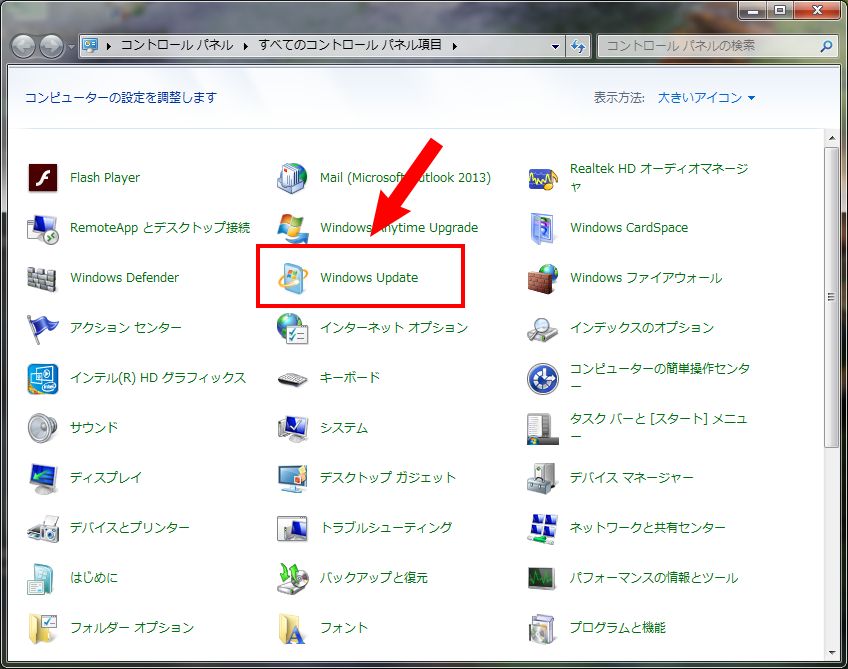
Windowsボタン→コントロールパネル内にある「Windows Update」を実行します。
2、更新プログラムの確認
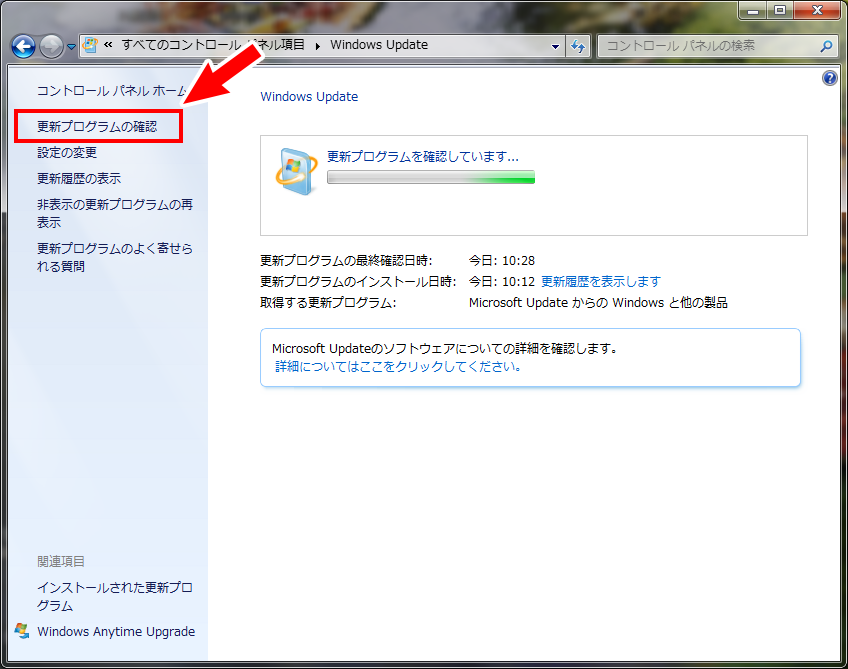
左メニューより「更新プログラムの確認」を実行します。
3、更新プログラムの選択
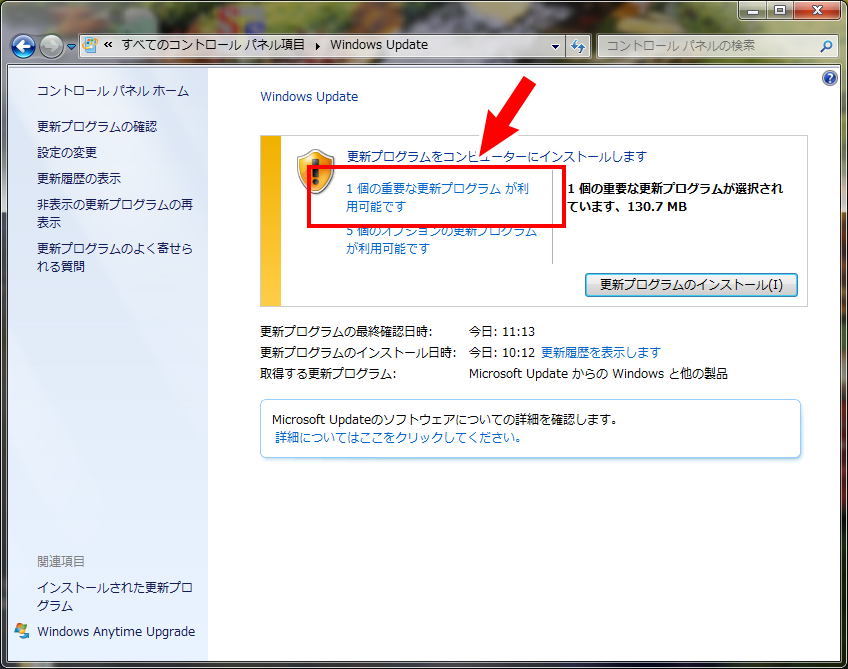
少しの間、待っていると、現時点でインストール可能な更新プログラムが表示されます。
「1個の重要な更新プログラムが利用可能です」となっている部分をクリックしてこの更新プログラムの詳細を開きます。
4、更新プログラムを非表示に
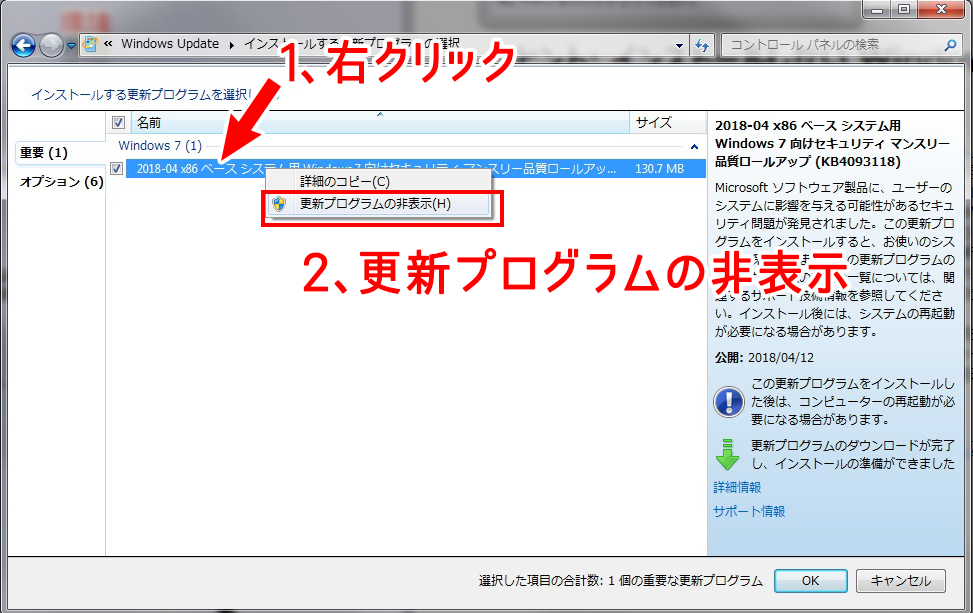
該当の更新プログラム(今回の例ではKB4093118)を「右クリック」して「更新プログラムの非表示」を選択します。
これで、今後この更新プログラムは表示(インストール)されなくります。
元に戻したい場合にはこの更新プログラムを再表示すれば良いだけです。
更新プログラムの再表示方法
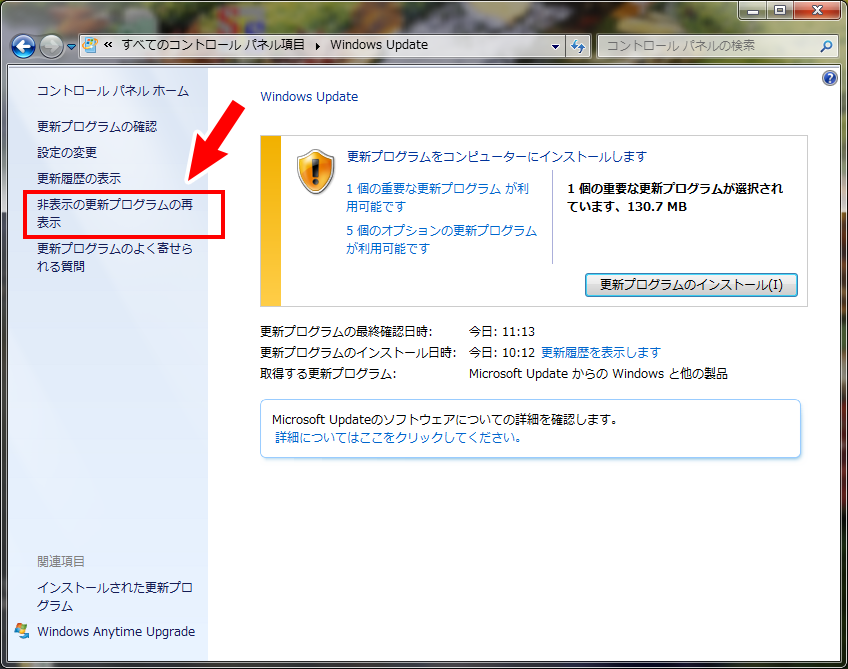
念の為、画像ものせておきます。
更新プログラムの非表示を解除するには「Windows Update」内の左メニューで「非表示の更新プログラムの再表示」を選択します。
Windows7 更新プログラムがインストールできない原因と対策方法
5月のWindows7 更新プログラム(KB4103718)がまたインストールできない件
Windows10でファイル共有ができなくなったときに確認したい5つのこと
Windows標準機能で画面のスクリーンショットをとる方法
何かキーを押した拍子に突然Windowsの画面が縦横反転してしまった時の対処法
Windows更新プログラム(KB2600217 他4本)が何度もインストールされる場合に行ったこと

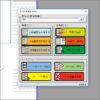

こちらの記事のおかげで事前に対策が取れました。
有難うございます!